映射网络驱动器
将未使用的驱动器号与网络驱动器关联起来很容易,因此您可以通过使用字母A到Z来访问多达26个驱动器。映射网络驱动器的最简单方法可能是通过Windows资源管理器。启动Windows资源管理器,然后从其菜单中选择“工具” |“工具”。映射网络驱动器。 (请参见图1。)
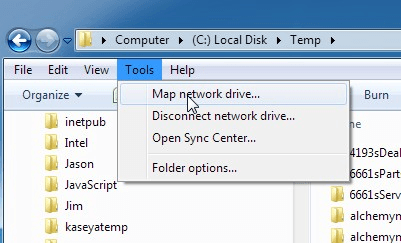
图1.在Windows 7中映射网络驱动器。
在Windows 8和Windows 10中,您可以通过启动“文件资源管理器”窗口,单击导航窗格中的“此PC”,然后单击功能区的“网络”组中的“映射网络驱动器”工具来完成相同的操作。 (请参见图2。)
图2.在Windows 8和10中映射网络驱动器。
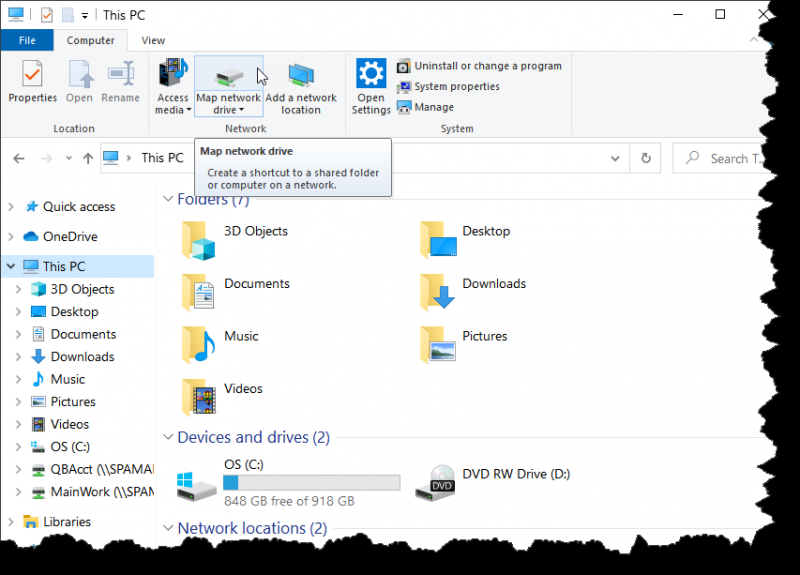
Windows将显示“映射网络驱动器”对话框。在此对话框中,您可以指定要用于网络驱动器的驱动器号,以及要与该驱动器号关联的网络上的文件夹。 (请参见图3。)
图3.“映射网络驱动器”对话框。
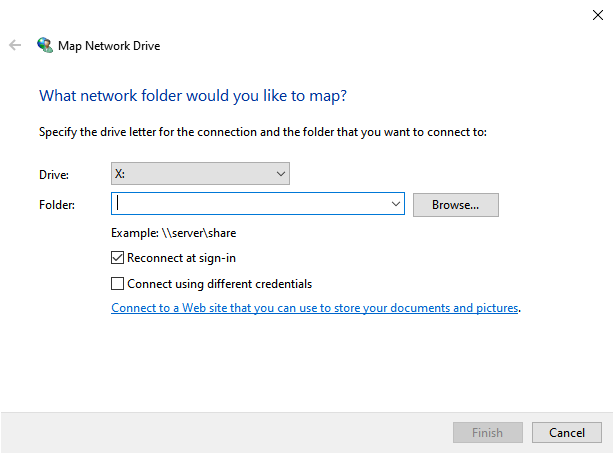
请注意,您可以选择在每次登录系统时都记住(重新连接)此映射。为了适应不同的安全环境,您还可以单击“使用不同的凭据连接”复选框。如果确实选中此复选框,系统将提示您输入用于连接的用户名和密码。
一旦按照所需方式配置了映射设置,请单击“完成”按钮。现在,您具有与给定文件夹关联的指定驱动器号,您可以立即开始使用它。
本技巧(11898)适用于Windows 7、8和10。